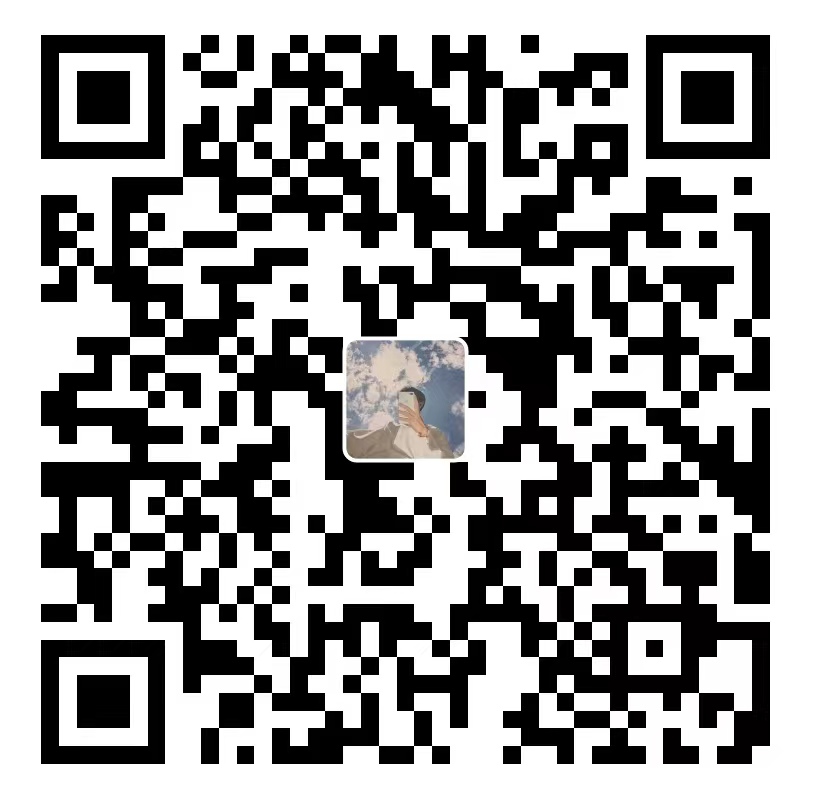Linux中基本的指令
一切皆文件
Linux讲究的是一切皆文件,在Windows下是文件的东西,在Linux中也是,在Windows下不是文件的东西,比如套接字,进程,甚至是硬件设备,在Linux下还是文件,你可以通过访问文件的方式来获取它们的信息,所以说要记住Linux下一切皆文件。
目录结构

Linux目录结构十分重要,要熟练的掌握。接下来我们来看一看这些目录都是用来做什么的:
- /bin:bin是Binaries(二进制文件)的缩写,这个目录存放着最经常用的命令。
- /sbin:s 就是 Super User 的意思,是 Superuser Binaries (超级用户的二进制文件) 的缩写,这里存放的是系统管理员使用的系统管理程序。
- /home:存放普通用户的主目录,在Linux中每个用户都有一个自己的目录,一般该目录名是以用户的账号命名。
- /root:该目录为系统管理员,也称作超级权限者的用户主目录。
- /lib:系统开机所需要最基本的动态连接共享库,就类似于Windows下的DLL文件。几乎所有的应用程序都需要用到这些共享库
- /lost+found:这个目录是一个被隐藏的目录,一般情况下是空的,当系统非法关机后,这里就存放了一些文件。
- /etc:所有的系统管理所需要的配置文件和子目录。
- /usr:这是一个非常重要的目录,用户很多的应用程序和文件都放在这个目录下,类似Windows的program files目录。
- /boot:存放的是启动Linux时使用的一些核心文件,包括一些连接文件以及镜像文件。
- /proc:这个目录是一个虚拟的目录,它是系统内存的映射,访问这个目录来获取系统信息。不要动它,可能导致系统崩溃。
- /srv:service缩写,该目录存放一些服务启动后需要提取的数据。不要动它,可能导致系统崩溃。
- /sys:这是Linux2.6内核的一个很大的变化。该目录下安装了2.6内核中新出现的一个文件系统sysfs。不要动它,可能导致系统崩溃。
- /tmp:用来存放一些临时文件。
- /dev:类似Windows的设备管理器,把所有的硬件用文件的形式存储。
- /media:Linux系统会自动识别一些设备,例如光驱,U盘等等,当识别后,Linux会把识别的设备挂载到这个目录下。
- /mnt:系统提供该目录是为了让用户临时挂载别的文件系统的,我们可以将外部的存储挂载在/mnt上,然后进入该目录就可以查看里面的内容了。
- /opt:这是主机额外安装软件用到的目录,默认为空。
- /user/local:这是另一个给主机额外安装软件所安装的目录,一般是通过编译源码方式安装的程序。
- /var:这个目录中存放着在不断扩充着的东西,习惯将经常被修改的目录放在这个目录下。包括各种日志文件。
- /selinux:SELinux是一种安全子系统,它能控制程序只访问特定文件,有三种工作模式,可自行设定。
帮助指令
想必你也感觉到了,我们到现在为止虽然好像没做什么,但大多数都用到了各种指令,没错linux下我们需要熟练的使用这些指令,这样才方便我们的工作,所以接下来我们要开始接触各种指令,但在此之前我们先了解一个重要的指令,帮助指令。
第一个帮助指令是man [命令或配置文件],比如man ls,我们可以通过这条指令知道ls命令是做什么的,以及它有没有其他的扩展选项,例如ls -a可以显示所有文件包括以“.”开头的隐藏文件。如果帮助信息很多没有显示完,可以使用space(空格键)翻页。(Tips:ls指令的选项可以叠加使用比如ls -la,单列显示所有文件,la选项不区分先后关系,也可以为al。)

第二个帮助指令时help 命令,它可以获得shell内置命令的帮助信息。比如help cd。

文件目录指令
Linux下一切皆文件,所以我们要想成为高手,就要知道怎么操作文件,所以我们接下来了解一下文件目录指令。
pwd指令
基本语法:pwd,用来显示当前工作目录的绝对路径。

ls指令
基本语法:ls [选项] [目录或是文件],用来显示当前目录文件。
常用选项:-a,显示当前目录所有文件和目录,包括隐藏的。-l,以列表的方式显示信息,信息会展示的更为全面。

cd指令
基本语法:cd [参数],用来切换到指定目录
cd~或cd,回到自己的家目录 cd..回到当前目录的上一级目录

mkdir指令
基本语法:mkdir [选项] 要创建的目录,用来创建目录
常用选项:-p,创建多级目录

rmdir指令
基本语法:rmdir(或rm) [选项] 要删除的空目录,用来删除目录
注意,因为rmdir删除的是空目录,如果目录下有内容是无法删除的,这个时候要使用rm -rf删除。

touch指令
基本语法:touch 文件名称,用来创建空文件

cp指令
基本语法:cp [选项] 文件夹(或文件) 目的地址,用来拷贝文件到指定目录
常用选项:-r 递归复制整个文件夹

当我们重复的将一个文件(文件夹)复制到同一个目录时,就会发生覆盖,这个时候我们需要输入y才可以覆盖文件。当然我们也可以使用\cp [选项] 文件夹(或文件) 目的地址,强制覆盖。

rm指令
基本语法:rm [选项] 要删除的文件或目录,用来移除文件或目录
常用选项:-r:递归删除整个文件夹。-f:强制删除不提示

mv指令
基本语法:
mv oldfilename newfilename,用来重命名
mv 文件(文件夹)路径 目的路径,用来移动文件

我们也可以在移动文件的同时修改文件名称。
cat指令
基本语法:cat [选项] 要查看的文件,用来查看文件内容
常用选项:-n:显示行号

当然文件往往都有很多行所以为了方便浏览,我们可以加上管道指令|more,例如 cat -n pig.txt |more。
more指令
基本语法:more 要查看的文件
more指令是一个基于vi编辑器的文本过滤器,它以全屏幕的方式按页显示文本文件的内容。more指令中内置了若干个快捷键。如下图:

less指令
基本语法:less 要查看的文件
less指令用分屏来查看文件内容,它和more类似,当比more更为强大,less对显示大型文件具有较高的效率。
less相较于more而言,还可以使用/ 关键词来进行搜索,输入n向前查找下一个匹配的文本,输入N向后查找前一个匹配的文本。
echo指令
基本语法:echo [选项] [输出内容],用来输出内容到控制台

head指令
基本语法:
head 文件,用来显示文件开头部分,默认为头10行
head -n 5 文件,用来查看文件头5行内容,5是变数

>指令和>>指令
基本语法:
ls -l>文件,列表的内容写入文件中(覆盖写)
ls -al>>文件,列表的内容追加到文件的末尾
cat 文件1>文件2,将文件1的内容覆盖到文件2
echo “内容”>>文件,将内容写入文件
tail指令
基本语法:
tail 文件,查看文件尾内容,默认为10行
tail -n 5 文件,查看文件尾5行内容,5是变数
tail -f 文件,实时追踪该文档的所有更新,指令执行后监控文件,有新内容写入后立马显示。

ln指令
基本语法:ln -s [原文件或目录] [软链接名],用来给文件创建一个软链接
软链接就类似于Windows下的快捷方式,我们为一个文件或目录创造一个软链接,当我们访问这个软链接时就相当于访问原文件或目录。

我们可以看到虽然我们通过软链接进入了原文件中,但路径还是软链接的路径,这点要注意。如果我们不想要这个软链接了,我们可以使用rm删除它。
history指令
基本语法:history,用来查看已经执行过的历史指令。
你也可以在history后加上一个数字,显示你想显示的后几条指令,比如history 10会显示后十条指令。输入!标号,就可以标号对应指令。

时间日期指令
Linux中还有其他功能的指令,比如时间日期指令
date指令
基本语法:
date,显示当前时间
date “+%Y”,显示当前年份
date “+%m”,显示当前月份
date “+%d”,显示当前是哪一天
date “+%Y-%m-%d %H:%M:%S”,显示年月日时分秒
注意,这里指令的大小写是规定好的,一定要按照上述大小写输入。

date -s指令
基本语法:date -s 时间(字符串)
我们可以使用这个指令修改当前系统的时间。
cal指令
基本语法:cal [选项]
选项:-m:显示星期一作为一周的第一天,-y:显示当前年份的日历。

还可以使用cal+年份,显示指定年份的日历。
查找指令
我们在使用Linux的过程中,使用查找指令可以大大的方便我们的工作。
find指令
基本语法:find [搜索范围] [选项],用来从指定目录下递归地遍历其各个子目录,将满足条件的显示在终端。
选项:-name<查询方式>,按照指定的用户名查找模式查找文件。-user<用户名>,查找属于指定用户名所有文件。-size<文件大小>,按照指定的文件大小查找文件。

locate指令
基本语法:locate 搜索文件,同样是用来查找文件的,但是locate指令可以快速定位文件路径。
注意,由于locate指令基于数据库进行查询,所以第一次运行前,要使用updatedb指令创造locate数据库。

grep指令和管道符号|
基本语法:grep [选项] 查找内容 源文件,用于过滤查找。管道符“|”表示将前一个命令的处理结果输出传递给后面的命令处理。两者多联合使用。
选项:-n:显示匹配行及行号。-i忽略字母大小写。

which指令
基本语法:which 可执行文件名称,用来查看可执行文件的位置

压缩和解压指令
我们在处理文件的时候也少不了压缩和解压的过程,Linux为我们提供了这样的指令。
gzip/gunzip指令
基本语法:
gzip 文件,用来压缩文件,只能将文件压缩为.gz格式
gunzip 文件,用来解压缩文件

zip/unzip指令
基本语法:
zip [选项] xxx.zip,用来压缩文件和目录
unzip [选项] xxx.zip,用于解压缩文件
zip常用选项:-r:递归压缩,即压缩目录
unzip常用选项:-d<目录>:指定压缩后文件的存放位置

tar指令
基本语法:tar [选项] xxx.tar.gz 打包内容,用来打包目录
选项:-c:产生.tar打包文件。-v:显示详细信息。-f:指定压缩后的文件名。-z:打包同时压缩。-x:解包.tar文件。

vi和vim
我们知道Linux一切皆文件,文件大多数都应该是可以更改的,所以Linux系统内置了vi文本编辑器,vim也是一个文本编辑器,不过vim具有程序编辑的能力,可以看做是Vi的增强版本,可以主动以字体颜色辨别语法的正确性,方便程序设计。代码补完,编译以及错误跳转等功能丰富。
vi和vim常用的三种模式
vi和vim有三种常用模式分别是正常模式、插入模式、命令行模式。
首先是正常模式,以vim打开一个档案就直接进入了一般模式了。在这个模式中可以使用上下左右移动光标,删除字符,复制粘贴等操作处理文件数据。
之后是插入模式,按下i,I,o,O,A,R,r都可以进入插入模式,但一般习惯按i,按esc可以退出插入模式,回到正常模式。
最后是命令行模式,在正常模式下,当我们输入“:”就可以切换为命令模式,在这个模式中,可以提供你相关指令,完成读取、存盘、替换、离开vim、显示行号等动作。

vi和vim快捷键
首先是基本的复制与粘贴操作,我们在正常模式下敲击yy就可以拷贝当前行,之后按p就可以粘贴当前行了,如果需要多行复制可以敲击数字加yy比如敲击5yy就可以复制当前行向下5行。有复制粘贴就会有删除,还是在正常模式下按dd就可以删除当前行,同样也可以进行多行删除操作。同样我们还有撤销操作,在正常模式下按u即可撤销。
我们还可以查找一个文本文件中的某个单词,我们在命令行模式下只需要使用“/关键字”,回车即可查找,输入n就是查找下一个。我们还可以使用“set nu”和“set nonu”显示和隐藏行号。我们也可以快速的转到最首行快捷键是gg,快速转到最末行G(shift+g)当然这个操作要在正常模式下进行。还有一个操作就是快速的转到某一行,比如我想转到20行只需要在正常模式下敲击2+0+shift+g即可,不过要注意的是20不要用键盘的小键盘输入。